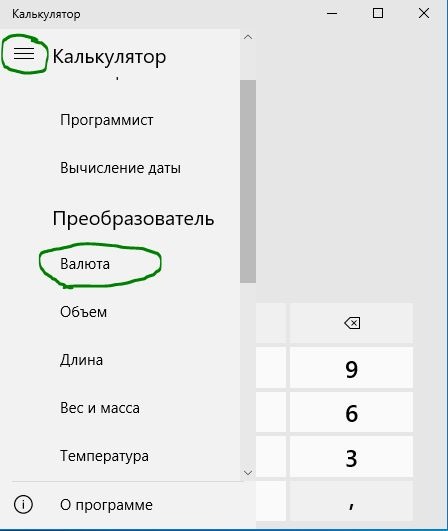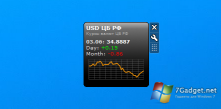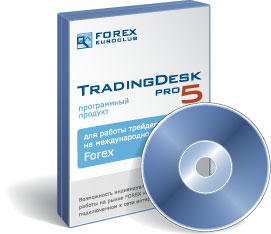Знаете ли вы, что Windows 10 имеет скрытый конвертер валют?
Если вам нужен конвертер валют сегодня, у вас есть много вариантов на выбор. Например, Google или Yandex может легко проводить конверсии. Имеются многочисленные программы и сайты для конверсий не только валют. Но если вы хотите больше прагматизма и держаться дальше от интернета и непонятных сайтов, программ, то есть хорошая новость для пользователей Windows 10. Ведь калькулятор в Windows 10 имеет «скрытую» функцию конвертации валют.
Как конвертировать валюту в Windows 10
Конвертер валют был представлен в обновлении Windows 10 Fall Creators Update. Конвертация валюты доступна практически для всех основных валют.
- Запустите Калькулятор. (введите «калькулятор» в строке поиска).
- После запуска приложения, нажмите на три черты в углу, чтобы вызвать меню.
- Далее найдите в списке «преобразователь» и выберите Валюта.
- Выберите исходную и конвертированную валюты, используя стрелки раскрывающегося списка для обоих. По умолчанию выбрана ваша местная валюта.
- Нажмите «Обновить тарифы», чтобы настроить последний обменный курс. Введите значения и посмотрите результат.
Встроенный конвертер валют в Windows 10 также может работать в автономном режиме без подключения к Интернету. Это особенность, которая отличает его от Google, Yandex или любого веб-приложения. Но не забудьте обновить тарифы, когда вы в сети, потому что обменный курс колеблется каждый день.
Источник
ТОП-5 финансовых виджетов для рабочего стола для рабочего стола
Всегда необходимо быть в курсе событий, а тем более когда Вы занимаетесь финансовую деятельностью. Сейчас идет такой тренд и многие молодые люди начинают заниматься торговлей на бирже Форекс, и это не удивительно, т.к. много кто хочет легких денег и красивой жизни. Вообщем им в помощь я решил собрать ТОП полезных финансовых виджетов, которые есть на нашем сайте gadgetak.com.
#1 Курс валют от ЦБ РФ
Этот гаджет отображает информацию по курсу валют согласно Центрального Банка РФ. Думаю каждому, кто занимается торговлей на бирже Форекс — это будет гаджет номер 1.
#2 Индексы и котировки
Если вы интересуетесь колебаниями курса валют или более того — торгуете валютными парами на рынке Forex, вам просто необходимо срочно установить это приложение! Этот онлайн гаджет разработан для мониторинга и отображения индексов и котировок различных валют.
#3 Курс Рубля
Простой и эффективный информер о состоянии курса рубля по отношению к другим валютам.
#4 РБК: новости и котировки
Приложение РБК: новости и котировки безусловно будет полезно тем, кто работает на валютном рынке и тщательно отслеживает подобную информацию. Гаджет предоставляет возможность следить за изменениями на рынке ценных бумаг и котировок, а также за колебаниями курса валют.
#5 Программа Forex TradingDesk Pro 5
Бесплатная программа Forex, полноценная торговая платформа для торговли на рынке Форекс, программа разработана для диллинг-центра Forex Euroclub — в программе предоставлен максимально полный и интуитивно понятный интерфейс для трейдера, который сможет ему помочь в торговле на международном валютном рынке Форекс.
Источник
Windows 10: программное обеспечение для конвертации валют
Несколько программ для конвертации различных валют под Windows 10, которые помогут конвертировать любые валюты мира.
Converber
Converber — не просто программное обеспечение для конвертации валюты. Конвертер имеет встроенный калькулятор. Конвертация валюты — одно лишь из более чем 53 действия в категории преобразования. Используйте опцию Category в верхнем меню левом углу для выбора конвертации валюты.
Прежде чем сделать конвертацию, не забудьте выбрать Help > Update Conversion list, чтобы обновить данные по стоимости валют для правильной конвертации. В левой колонке выбираете исходную валюту, а в правой — валюту, в которую нужно конвертировать исходную. Значения вводятся в поля над списками валюты.
Strong Currency Converter
Strong Currency Converter — более продвинутое программное обеспечение, способное поддерживать преобразование нескольких валютах одновременно. Вкладка Pair Units Calculator для преобразования отдельных валютных пар.
Вкладка Multiple Currencies позволяет несколько валют сразу. В настройках приложения нужно установить, к акие валюты будут конвертироваться в данной случае. Опять же не забудьте обновить курсы валют (в нижнем правом углу).
Foreign Exchange Currency Converter
Foreign Exchange Currency Converter рассчитывает соотношение пары валют, как видно на картинке выше.
Это довольно упрощенный и простой в настройках конвертер, но зато обновление курса валют автоматическое, в отличие от двух предыдущих.
Converter
Converter имеет много полезных функций. Курсы валют взяты с официального сайта Правительства Соединенного Королевства.
Левые две колонки используются для настройки валюты. Справа нужно ввести сумму, а также процентный пункт для комиссии (если она есть). Результаты конвертации будут отображаться в разделе Totals после нажатия на кнопку Calculate.
Источник
Если вам нужен конвертер валют сегодня, у вас есть много вариантов на выбор. Например, Google или Yandex может легко проводить конверсии. Имеются многочисленные программы и сайты для конверсий не только валют. Но если вы хотите больше прагматизма и держаться дальше от интернета и непонятных сайтов, программ, то есть хорошая новость для пользователей Windows 10. Ведь калькулятор в Windows 10 имеет «скрытую» функцию конвертации валют.
Как конвертировать валюту в Windows 10
Конвертер валют был представлен в обновлении Windows 10 Fall Creators Update. Конвертация валюты доступна практически для всех основных валют.
- Запустите Калькулятор. (введите «калькулятор» в строке поиска).
- После запуска приложения, нажмите на три черты в углу, чтобы вызвать меню.
- Далее найдите в списке «преобразователь» и выберите Валюта.
- Выберите исходную и конвертированную валюты, используя стрелки раскрывающегося списка для обоих. По умолчанию выбрана ваша местная валюта.
- Нажмите «Обновить тарифы», чтобы настроить последний обменный курс. Введите значения и посмотрите результат.
Встроенный конвертер валют в Windows 10 также может работать в автономном режиме без подключения к Интернету. Это особенность, которая отличает его от Google, Yandex или любого веб-приложения. Но не забудьте обновить тарифы, когда вы в сети, потому что обменный курс колеблется каждый день.
Смотрите еще:
- Как полностью удалить BlueStacks с компьютера Windows 10
- Не работает поиск в Windows 10
- Как отключить Тестовый режим в Windows 10 (Test Mode)
- Как создать локальную учетную запись Пользователя В Windows 10
- Windows 10: Как конвертировать JPEG и PNG изображения в PDF
[ Telegram | Поддержать ]
Выберите вариант загрузки:
- скачать с сервера SoftPortal
Небольшая бесплатная портативная утилита, с помощью которой можно быстро и легко узнать актуальные курсы всех популярных мировых валют на текущий или прошлые дни, используя для этого данные с официальных сайтов Нацбанка Украины, Беларуси и России (полное описание…)

Рекомендуем популярное
NumLock Calculator 3.3.248
NumLock Calculator — очень удобный калькулятор, который выскакивает при нажатии NumLock (или ScrollLock), а…

The Calc — многофункциональный калькулятор, конвертер физических единиц, калькулятор дат и конвертер календарей, универсальный решатель алгебраических уравнений….

Калькулятор ЛовиОтвет — простой и достаточно легкий в использовании калькулятор с подробным решением примеров и уравнений…

Небольшая бесплатная портативная утилита, с помощью которой можно быстро и легко узнать…
Содержание
- Информеры от Investing.com
- Восемь лучших гаджетов для Windows 10
- Что такое гаджет для Windows
- Чем открыть файл gadget
- Clipboarder gadget для Windows 10
- Unit Conventer
- Multi Meter
- HUD Time
- Launch Control
- DriveInfo
- Моя погода
- 7 Sidebar – боковая панель для Windows 10
- Другие гаджеты для Windows 10
- 6 трекеров криптовалют
- 1. BitTab
- 2. Moonitor
- 3. Coin Tick
- 4. Rainmeter Cryptocurrency Tickers
- 5. Cryptocurrency Price Ticker
- 6. Crypto Price Widget
- Респект за пост! Спасибо за работу!
- партнёры блога
- telegram
- Реклама
- Последние
- Рубрики
- СЧЕТЧИКИ
- РЕКЛАМА И ДОНАТЫ
- Социальные сети
- Возвращаем «гаджеты рабочего стола» в Windows 10
- Что такое гаджеты в ОС Windows
- Причины отсутствия встроенных гаджетов в ОС Windows 10
- Популярные программы установки гаджетов под Windows 10
- 8GadgetPack
- Видео: как добавить виджет на рабочий стол с помощью 8GadgetPack
- Gadgets Revived
- Видео: как добавить виджеты с помощью программы Gadget Revived
- Missed Features Installer 10 (MFI10)
- XWidget
- AveDesk
- Создание «заметок» (стикеров) в Windows 10
Информеры от Investing.com
Виджет от Investing.com прост в использовании и обновляется в режиме реального времени. Он позволит пользователям вашего сайта следить за курсами наиболее популярных криптовалют.
Добавьте этот виджет на свой сайт, чтобы предоставить своим пользователям полную и актуальную информацию о текущих, предстоящих и завершенных ICO. Календарь прост в использовании и обновляется автоматически.
Экономический календарь, разработанный командой Investing.com, содержит все ключевые экономические события и обновляется автоматически. Календарь включает в себя подробное описание по каждому событию, прогноз, графики, а также исторические данные.
Виджет блока технического резюме предоставляет вам обзор технического анализа для выбранных валютных пар, индексов, акций и сырьевых товаров в реальном времени. Вы можете менять цвет и выбирать инструменты для каждого рынка по вашему желанию.
С помощью нашего информера вы можете предоставлять вашим посетителям свежую иннформацию об изменениях кросс-курсов. Эта таблица легко читаема и обновляется автоматически. Так же вам предоставлена возможность оптимизации ее под свой сайт.
Добавьте этот инструмент на свой сайт и следите за основными парами с криптовалютами. График легко читается и автоматически обновляется.
Улучшите Ваш веб-сайт элементарно добавив в него модули предоставленные нашей компанией. Процесс добавления сопровождается удобным интуитивно-понятным веб интерфейсом.
Наш конвертер валют моментально пересчитает любую сумму валют в другую с учетом последних изменений.
Наш Форекс Калькулятор Пипов даст вам возможность вычислить стоимость пипов в валюте вашего счета, для всех основных валютных пар. Все данные предоставленны в режиме реального времени.
Калькулятор Прибыли подсчитывает прибыли или потери при торговле для всех основных валютных торговых пар. Калькулятор предоставляет результаты в одной из основных восьми валют.
Наш калькулятор Пивот позволяет вам получать точки пивот в четырех популярных системах, заполняя хай, лоу и цену закрытия.
Наш Калькулятор Фибоначчи позволит вам расчитать уровни фибоначчи и расширенное значение тенденций.
Наш Калькулятор Маржи поможет вычислить количество средств, необходимых для удержания открытых позиций, базируясь на марже вашего торгового счета.
Команда профессиональных журналистов, работающих на портал Investing.com, освещает события на рынках Форекс, CFD, фьючерсном и фондовом рынках, обеспечивая трейдеров качественной информацией.
Используйте представленные здесь источники данных для отслеживания свежей информации на Investing.com через RSS канал. Вы можете настроить информацию и выбрать для отслеживания один или все разделы на Investing.com, за которыми вы следите.
Инструмент Техническое Резюме предоставляет вам полный обзор основных технических индикаторов по выбранным валютным парам, индексам, товарным инструментам и акциям.
Улучшите Ваш веб-сайт, добавив таблицу, содержащую значения, равные настоящим валютным процентным ставкам. Процесс добавления максимально упрощён благодаря удобному интуитивно-понятному интерфейсу.
Улучшите Ваш веб-сайт элементарно добавив в него модули предоставленные нашей компанией. Процесс добавления сопровождается удобным интуитивно-понятным веб интерфейсом.
Настраиваемые графики в виде информера являются одним из наиболее продвинутых инструментов на базе HTML5. На выбор пользователей представлены десятки технических индикаторов и более 5000 инструментов для создания графиков по одному или нескольким финансовым инструментам.
Здесь вы найдете код графика и сможете настроить график по желаемым параметрам.
Источник
Восемь лучших гаджетов для Windows 10
Далеко не всегда решения больших корпораций являются единственно правильными и верными. Несколько лет назад Microsoft без всяких консультаций с пользователями напрочь убрала из своей системы такую функцию, как гаджеты. Сегодня мы поговорим о том, как их вернуть, а заодно покажем, на наш взгляд, лучшие гаджеты для Windows 10.
Что такое гаджет для Windows
Гаджет для Windows – это специальное мини-приложение, максимально простое в использовании и предназначенное для выполнения несложных узкоспециализированных задач. Платформа гаджетов дебютировала около 10 лет назад в операционной системе Windows Vista и тогда являлась частью ещё одного механизма – боковой панели Sidebar.
Изначально система предлагала лишь небольшую группу простеньких гаджетов, включая часы, календарь, просмотр погоды, лент новостей и курсов валют, а также мониторинг процессора и оперативной памяти. Остальные гаджеты пользователь мог установить из официального сайта-каталога или же из сторонних источников.
К примеру, два первых гаджета на скриншоте выше в первоначальный комплект не входят и были установлены автором статьи отдельно.
Начиная с Windows 7 Microsoft позволила гаджетам «жить своей жизнью», разрешив пользователю размещать их где угодно на рабочем столе. В свою очередь, от боковой панели было принято решение отказаться, хотя в памяти системы все гаджеты для Windows так и остались объединены общим процессом sidebar.exe.
Исчезновение гаджетов произошло незадолго до выхода финальной версии Windows 8. Буквально на самом последнем этапе её тестирования Microsoft выпилила мини-приложения из системы. Формальным поводом стали проблемы безопасности, вдруг обнаружившееся в гаджетах, однако, что мешало корпорации их исправить и вернуть данную функциональность в систему – загадка.
Чем открыть файл gadget
Впрочем, выход из сложившейся ситуации есть. Вы вновь сможете открывать файлы gadget, если установите приложение 8GadgetPack.
Оно бесплатно, не несёт с собой никакой рекламы и прочего мусора. Программа, возвращающая в систему функциональность гаджетов, прекрасно работает в Windows 10, включая Anniversary Update.
Более того, автор не перестаёт обновлять 8GadgetPack, раз в несколько месяцев дополняя и совершенствуя входящие в состав комплекта гаджеты. На момент написания этой заметки, актуальной являлась 19-а версия 8GadgetPack. Клик по кнопке «Download» на официальном сайте тут же начнёт загрузку приложения, дистрибутив которого весит менее 20 МБ.
Загрузив 8GadgetPack, отыщите его в папке загрузок:
И начните инсталляцию:
Не забудьте нажать «да» в окне контроля учётных записей:
Сразу же после инсталляции 8GadgetPack, ОС «вспомнит» файлы gadget, и вы сможете открывать их также, как делали это в Windows 7.
Впрочем, не спешите заново искать все свои гаджеты, потому что 8GadgetPack уже содержит в себе несколько десятков этих мини-приложений, среди которых есть и классические (кстати, ещё вы можете вернуть в Windows 10 классические игры, включая шахматы и сапёр.)
Некоторые из гаджетов сразу же будут отображены на вашем рабочем столе:
Впрочем, это лишь маленькая часть того, что идёт в комплекте с 8GadgetPack. Обратите внимание, что в контекстном меню рабочего стола вам вновь, как это было в «семёрке», станет доступен пункт «гаджеты»:
Кликнув по нему, вы увидите всю коллекцию, которая теперь доступна вам на Windows 10. Любое мини-приложение можно добавить на рабочий стол простым перетаскиванием:
Знакомые классические гаджеты расположились на третьей страничке этой обновлённой галереи:
Далее мы взглянем на самые лучшие и интересные из доступных гаджетов. К слову, вот здесь у нас ещё есть подборка самых красивых заставок для Windows 10.
Clipboarder gadget для Windows 10
Обзор лучших гаджетов для Windows 10 начнём с того из них, с которым автор данного материала неразлучен уже долгие годы. Этот гаджет называется Clipboarder и выводит на новый уровень одну из наиболее слабо продуманных подсистем в Windows – буфер обмена. Суть в том, что элементы теперь не исчезают там бесследно, а выстраиваются в визуальную ленту на вашем рабочем столе.
Клик по элементу мгновенно добавляет его в память, отдельные элементы можно закреплять, поддерживается перетаскивание мышкой. У гаджета есть богатый выбор тем оформления, вдобавок, как и любое мини-приложение, Clipboarder поддерживает регулировку прозрачности. В настройках можно указать предельную длину ленты (максимум 100 элементов), стиль ленты, горячие клавиши и прочее.
Unit Conventer
Путайтесь в единицах информации, энергии или площади, но связанные с ними расчёты частенько нужны вам для работы/учёбы? В таком случае обратите внимание на Unit Conventer – лучший гаджет, предназначенный для конвертирования различных величин. Помимо названных, Unit Conventer также работает с температурой, массой, длинной, временем, давлением и рядом других параметров.
Multi Meter
Весьма простой гаджет, который позволит вам лишний раз не тревожить диспетчер задач. Здесь отображается загрузка ядер процессора, а также объём используемой памяти как в процентах, так и в конкретных цифрах:
В настройках можно задать интервал обновления, а также внешний вид гаджета:
HUD Time
От многочисленных гаджетов в виде часов и календарей толку, как правило, не очень-то много, так как такая же информация отображается рядом с системным треем. Впрочем, тут есть одно исключение: если вы находитесь далеко от экрана, то разобрать, что написано в правом нижнем углу может и не получиться. Если у вас именно этот сценарий, то обратите внимание на HUD Time – огромные часы, с отображением месяца и дня недели. Их можно расположить где угодно на рабочем столе, настроить степь прозрачности, шрифт и цвет текста.
Launch Control
Далеко не всем нравится захламлять свой рабочий стол и панель задач большим числом ярлыков, в которых потом невольно начинаешь путаться. Возможно, поэтому кому-то может пригодиться небольшой гаджет Launch Control, в котором по группам разложены ссылки на различные приложения, апплеты и действия с системой:
Настроек у столь миниатюрного, на первый взгляд, гаджета достаточно много. В основном разделе вы можете добавлять, удалять и редактировать группы с ярлыками:
А в дополнительном детально настраивать внешний вид:
DriveInfo
Ещё один гаджет, которым автор давно пользуется сам, называется DriveInfo. Он предоставляет ссылки на логически разделы вашего диска или дисков, если у вас их несколько. Вдобавок DriveInfo в наглядной форме отображает процент свободного места, которое осталось на том или ином разделе.
В настройках гаджета можно задать, какие именно разделы стоит отображать, а также поэкспериментировать с его оформлением.
Моя погода
Это гаджет для Windows 10 отвечает за погоду и отличается от других тем, что может показывать ряд дополнительных данных, включая давление, влажность, скорость ветра, а также время восхода и заката солнца. Погода отображается на несколько дней вперёд. В настройках можно подкорректировать внешний вид и единицы измерения.
В отличие от гаджетов, которые дожили хотя бы до Windows 7, боковая панель с ними просуществовала лишь в Vista. Вероятно, одной из причин столь быстрого отказа от неё стало малое на тот момент распространение широкоформатных мониторов. На более распространённых тогда экранах с соотношением сторон 5:4 sidebar отнимал неприлично много рабочего пространства.
Необычный гаджет 7 Sidebar как раз таки пытается переосмыслить боковую панель из Vista, возвращая её в Windows 10 и попутно дополняя значительно большим числом настроек, чем было у оригинала. То есть перед нами новая, более функциональная боковая панель Windows 10:
Одних только тем оформления здесь около трёх десятков, а дополнительно можно настраивать ширину боковой панели.
Смысл этой панели в том, что она поможет держать гаджеты всегда на виду, но не мешать работе в системе. Без неё они будут перекрываться окнами, а если вы настроите их на отображение поверх окон, то, напротив, начнут загораживать нужный вам контент.
Вдобавок 7 Sidebar оснащён возможностью выступать в роли менеджера окна. В этом случае миниатюры окошек будут отображаться на боковой панели. Их можно показывать, как отдельно:
так и вперемешку с гаджетами:
Превью поддерживают функцию Peek, благодаря которой содержимое окна можно будет увидеть, лишь наведя на него курсор.
Другие гаджеты для Windows 10
Увы, так как платформа гаджетов уже давно была выкинута из Windows и заброшена Microsoft, многие сторонние разработки также прекратили своё развитие. В итоге ряд неплохих мини-приложений времён Vista и Windows 7 к сегодняшнему дню оказался неработоспособен.
В составе 8GadgetPack помимо нескольких совсем тривиальных гаджетов вроде всевозможных календарей, часов и заметок, есть ещё ряд интересных находок, которые поддерживаются авторами этого комплекта в актуальном состоянии. Детально описывать их мы не видим смысла, но пару слов всё-таки скажем.
В частности, отметим Remove Drive Safely Glassy, позволяющий быстро и безопасно извлекать флеш-накопители, а также CPU Network Monitor и Glassy Network Monitor, которые без обращения к диспетчеру задач наглядно покажут вам загрузку центрального процессора и сети.
В свою очередь, MiniRadio позволит прослушивать некоторые западные радиостанции, Recycle Bin даст возможность управлять корзиной, не переходя к ней, Top Five отобразит пять наиболее нагружающих систему процессов, а Volume Control поможет отрегулировать громкость без прицельного клика по крошечному значку на панели задач.
Таков список лучших гаджетов для Windows 10, которым мы сегодня решили поделиться. Нашли ли вы для себя что-то интересное?
Источник
6 трекеров криптовалют
6 трекеров криптовалют
Чтобы следить за крипторынками и биржами, вы можете установить специальный трекер, который будет выводить эту информацию прямо на рабочий стол. В этой статье я собрал 6 программ под различные операционные системы.
1. BitTab
BitTab — один из самых популярных инструментов для автоматического отслеживания курса криптовалют на рабочем столе Windows. После установки трекер располагается над панелью задач и отображает цены на установленные вами криптовалюты. В BitTab собраны более 4000 коинов, а цены взяты из более чем 40 самых популярных бирж криптовалюты.
В приложении также можно установить сигналы тревоги для изменения цен на важные коины, а также воспользоваться встроенными калькуляторами и конвертерами.
Вы можете изменить цветовую гамму, макеты и многое другое в программе, чтобы BitTab вписался в ваш рабочий стол.
Скачать: BitTab для Windows (Free)
2. Moonitor
Moonitor — это платный трекер для Windows, macOS и Linux, который может выводить информацию с криптовалютных рынков на рабочий стол. Программа обеспечивает обновление цен на коины в режиме реального времени, используя данные от Bittrex и Binance.
Moonitor предлагает бесплатную пробную версию, которая позволяет просматривать до восьми криптовалют в режиме реального времени. Платная версия Moonitor разблокирует все валюты и позволяет устанавливать программу на трех различных устройствах.
Скачать: Moonitor для Windows | macOS | Linux ($25)
3. Coin Tick
Coin Tick — это трекер более чем 2000 криптовалют для macOS, который позволяет обновлять цены в реальном времени в строке меню.
Скачать: Coin Tick для macOS (Free)
4. Rainmeter Cryptocurrency Tickers
Используя Rainmeter, вы можете добавить огромное количество виджетов рабочего стола, например, для отслеживания загрузки процессора, использования оперативной памяти, данных сетевого подключения и так далее. Существует несколько виджетов и для трекинга криптовалюты.
Скачать: Rainmeter для Windows (Free)
5. Cryptocurrency Price Ticker
Cryptocurrency Price Ticker позволяет вам добавить один трекер цены для любой криптовалюты на ваш рабочий стол Windows или Linux Mint.
Каждый трекер криптовалюты отображает иконку, краткое название, текущий рейтинг по рыночному максимуму, а также часовое, ежедневное и недельное процентное изменение
Версия Cryptocurrency Price Tracker для Windows представляет собой скин Rainmeter. Вы можете установить его, используя Rainmeter, а затем настроить параметры криптовалюты. Linux Mint версия Cryptocurrency Price Tracker — это приложение.
Скачать: Cryptocurrency Price Tracker для Windows (Rainmeter Skin) | Linux Mint Desklet (Free)
Crypto Price Widget — это настраиваемый инструмент с открытым исходным кодом для просмотра информации о криптовалюте на рабочем столе.
Доступный как для Windows, так и для MacOS, он обновляется каждые пять секунд и позволяет отслеживать практически любую криптовалюту.
Скачать: Crypto Price Widget для Windows | macOS (Free)
Спасибо, что читаете! Подписывайтесь на мои каналы в Telegram, Яндекс.Мессенджере и Яндекс.Дзен. Только там последние обновления блога и новости мира информационных технологий.
Респект за пост! Спасибо за работу!
Хотите больше постов? Узнавать новости технологий? Читать обзоры на гаджеты? Для всего этого, а также для продвижения сайта, покупки нового дизайна и оплаты хостинга, мне необходима помощь от вас, преданные и благодарные читатели. Подробнее о донатах читайте на специальной странице.
Заранее спасибо! Все собранные средства будут пущены на развитие сайта. Поддержка проекта является подарком владельцу сайта.
партнёры блога
telegram
Реклама
Последние
Рубрики
СЧЕТЧИКИ
РЕКЛАМА И ДОНАТЫ
Социальные сети
©2016-2022 Блог Евгения Левашова. Самое интересное и полезное из мира ИТ. Windows 10, Linux, Android и iOS. Обзоры программ и веб-сервисов. Статьи о мотивации и продуктивности.
Использование материалов разрешается с активной ссылкой на levashove.ru. 
Данный блог является личным дневником, содержащим частные мнения автора. В соответствии со статьей 29 Конституции РФ, каждый человек может иметь собственную точку зрения относительно его текстового, графического, аудио и видео наполнения, равно как и высказывать ее в любом формате. Блог не имеет лицензии Министерства культуры и массовых коммуникаций РФ и не является СМИ, а, следовательно, автор не гарантирует предоставления достоверной, не предвзятой и осмысленной информации. Сведения, содержащиеся в этом блоге не имеют никакого юридического смысла и не могут быть использованы в процессе судебного разбирательства. Автор блога не несёт ответственности за содержание комментариев к его записям.
Источник
Возвращаем «гаджеты рабочего стола» в Windows 10
Гаджеты для ОС Windows способны не только оперативно предоставлять доступ к различной системной информации, но и частично облегчать работу за компьютером. Но в Windows 10 встроенные гаджеты отсутствуют, из-за чего пользователям приходится скачивать и устанавливать сторонние приложения и программы.
Что такое гаджеты в ОС Windows
Слово «гаджет» (gadget) по-английски означает «приспособление». Имеется в виду нечто (устройство или программа), облегчающее работу или открывающее новые возможности в какой-то конкретной области. В ОС Windows гаджеты — это небольшие системные приложения, которые способны добавлять новые элементы в настройки персонализации, предоставлять различную информацию о процессах и состоянии ПК и незначительно расширять функционал ОС. Виджеты — разновидность гаджетов, особенностью которых является наличие графического интерфейса, приспособленного для выполнения строго определённого набора функций.
Причины отсутствия встроенных гаджетов в ОС Windows 10
Ещё в версии Windows 8 корпорация «Майкрософт» отказалась от встроенных гаджетов для своих операционных систем. По словам разработчиков, к этому шагу их подтолкнул ряд серьёзных причин, а именно:
Казалось бы, любителям гаджетов предоставили альтернативу в виде динамических плиток, однако такая замена оказалась далеко не равноценной. Главная проблема в том, что динамические плитки можно расположить исключительно в меню «Пуск» без возможности переноса на рабочий стол. Поэтому некоторые пользователи отдают предпочтение сторонним программам, способным устанавливать на ПК привычные гаджеты.
Популярные программы установки гаджетов под Windows 10
В интернете существует немалое количество программ для установки гаджетов под ОС Windows 10. Рассмотрим наиболее популярные и проверенные из них.
8GadgetPack
Главным достоинством программы является большое количество предлагаемых виджетов, а также их расширенные настройки, предусматривающие, в частности, автозапуск, масштабирование и назначение горячих клавиш. Чтобы скачать и установить программу, необходимо:
Видео: как добавить виджет на рабочий стол с помощью 8GadgetPack
Из всех доступных в программе 8GadgetPack виджетов наиболее интересными являются:
Gadgets Revived
Другое название этой программы — Desktop Gadgets Installer. Она позволяет полностью интегрировать все стандартные виджеты ОС Windows 7 с «десяткой». Алгоритм скачивания и установки программы следующий:
Видео: как добавить виджеты с помощью программы Gadget Revived
Gadget Revived предоставляет лишь стандартный набор виджетов версии ОС Windows 7, поэтому каких-либо уникальных и необычных приложений в нём нет.
Missed Features Installer 10 (MFI10)
Программа представляет собой целый комплекс системных приложений для Windows 10. В него входят не только набор гаджетов рабочего стола, но и дополнительные инструменты по настройке меню «Пуск» и пакет загружаемых скриптов для изменения реестра, настройки автозапуска и задания параметров установки стороннего ПО.
MFI10 является образом диска ISO, для его открытия понадобится программа-эмулятор CD/DVD-дисководов, например, Daemon Tools. Размер ISO-файла — около полутора гигабайт.
Чтобы скачать и установить программу, необходимо:
MFI10, как и Gadget Revived, предоставляет пользователями лишь стандартный набор виджетов из Windows 7.
Если вы хотите только добавить гаджеты на рабочий стол, то автор статьи советует отказаться от MFI10 в пользу Gadget Revived. Дело в том, что обе программы предлагают идентичный набор стандартных гаджетов из Windows 7, но Gadget Revived потребляет в разы меньше ресурсов операционной системы. К тому же, чтобы пользоваться MFI10, необходимо постоянно хранить на жёстком диске его ISO-образ.
XWidget
Главное достоинство этой программы в том, что она фактически является платформой для создания собственных виджетов. Чтобы начать пользоваться программой, следует:
Среди доступных по умолчанию виджетов программы XWidget наиболее интересными являются:
Если вы хотите творчески подойти к оформлению виджетов рабочего стола, то автор статьи рекомендует воспользоваться встроенным редактором программы XWidget. Чтобы зайти в него, необходимо лишь щёлкнуть правой кнопкой мыши по любому виджету и в контекстном меню выбрать вариант «Изменить». Возможности встроенного редактора разнообразны: можно изменить уже установленные виджеты или создать собственный виджет «с нуля». Имеется поддержка импорта медиафайлов, созданных в графических редакторах (например, в Photoshop), и редактор «сценарного кода» (для создания автоматического алгоритма работы виджета). Недостатками редактора является запутанная система навигации и «сломанная» русификация (вместо букв — иероглифы).
AveDesk
Программа не требует установки (распаковывается из zip-файла), не требовательна к ресурсам системы, имеет простой дизайн, а также интерфейс на русском языке. Чтобы начать пользоваться программой, необходимо:
Из стандартного набора виджетов для рабочего стола, предлагаемых программой AveDesk, можно выделить следующие:
Создание «заметок» (стикеров) в Windows 10
Хотя ОС Windows 10 и не имеет встроенных гаджетов, в ней всё же присутствует одно известное приложение из Windows 7 — «Заметки». В Windows 10 оно называется Sticky Notes. Чтобы добавить виджет на рабочий стол, необходимо:
Помимо этого, виджет «Заметки» поддерживает стандартные функции редактирования текста:
Источник
Теперь вы всегда будете в курсе актуальной стоимости любой валюты с помощью скачанного гаджета, который покажет важную информацию на своей минималистичной панели, выкрашенной в черный цвет. Всего доступно 36 видов валют, собранных со всего мира. Курс устанавливается в соответствии с официальными данными Центрального Банка РФ. Также виджет сосредоточил на себе актуальную дату, благодаря которой вы будете ориентироваться на какое число показана стоимость. Скачанный виджет поможет каждому пользователю, который активно следит за возможными отклонениями в курсе.
- Скачайте и распакуйте архив 1336930330_kurscbrf.zip с помощью 7zip.
- Переместите файл формата *.gadget по адресу C:/Program Files/Windows Sidebar/Gadgets.
- Нажмите в пустой области на рабочем столе правой кнопкой и выберите пункт «Гаджеты» в контекстном меню.
- Перетащите мышкой добавленный виджет.
- Установка завершена!
Обратите внимание! Для установки гаджетов в Windows 8/10/11 потребуется предварительно установить 8GadgetPack или Desktop Gadgets Installer.
Курсы валют
Гаджеты, с помощью которых вы можете следить за курсами валют прямо из рабочего стола.
0836
Биткоин – новая электронная валюта, которая предназначена
01.9к.
Гаджет, который дает пользователю возможность отслеживать
01.7к.
Гаджет, отображающий индексы и котировки различных
11.9к.
Приложение от сайта rbc.ru, которое отображает котировки
42.3к.
Гаджет для вашего рабочего стола, отображающий курсы
0625
Гаджет для вашего рабочего стола, отображающий цены
01.1к.
Приложение, которое отображает курс евро и американского
Alpinefile
> Статьи
> Windows 10 Fall Creators Update: онлайн конвертер валют в калькуляторе
С выходом Windows 10 Fall Creators Update, среди прочих обновлений, в операционной системе от Майкрософт появился очень полезный инструмент – онлайн конвертер валют. Новая функция интегрирована в штатный калькулятор Windows 10.
Как работать с конвертером валют в Windows 10
Благодаря встроенному в Windows 10 конвертеру валют, больше нет необходимости прибегать к помощи сторонних приложений для конверсии валюты.
Для перехода к конвертеру:
- Запустите «Калькулятор» (найдите его в списке приложений меню «Пуск» или используйте «Поиск Windows»);
- Перейдите в главное меню (нажмите на ≡);
- В разделе «Преобразователь» выберите пункт «Валюта»;
Далее вам остаётся только выбрать необходимую валюту и ввести интересующую сумму.
Котировки автоматически обновляются, и, как правило, содержат всегда актуальную информацию (обновить данные можно и в ручном режиме, для этого необходимо нажать «Обновить тарифы»).
А вдруг и это будет интересно:
- Windows 10: как оставаться на выбранной версии до конца срока её технической поддержки
- Нет звука в KMPlayer. Что делать
- Как включить NUM LOCK по умолчанию при входе в Windows 10
- Как проверить оперативную память на ошибки в Windows 10
- Как записать мультизагрузочную флешку Windows с помощью WinToHDD
- Бесплатное обновление до Windows 10 с помощью Media Creation Tool
Дата: 2018-01-20 | Размещено в Статьи
✔ Наш обзор
1. Бесплатный Конвертер Валют Плюс, разработанный создателями Калькулятора Плюс, — это простой конвертер для перевода курсов валют, который сообщит тебе на что расчитывать при обмене денег.
2. Бесплатный Конвертер Валют Плюс, разработанный создателями Калькулятора Плюс, — это простой конвертер для перевода курсов валют, который сообщит тебе на что расчитывать при обмене денег.
3. Конвертер Валют Плюс работает со всеми денежными единицами мира, включая доллар, евро, фунт, иену, юань, вону, франк, рубль, динар, песо, рупию, шиллинг, риал, квачу, дирхам, флорин, крону, гривну, колон, сом, лей, а также виртуальные валюты (Биткойн) и драгоценные металлы (золото, серебро, палладий и платину).
Скриншоты




Некоторые приложения, например, те, которые вы ищете, доступны для Windows! Получите это ниже:
| SN | заявка | Скачать | рецензия | Разработчик |
|---|---|---|---|---|
| 1. |  Currency converter + Currency converter +
|
Скачать | 3.7/5 342 рецензия 3.7 |
Bessonov Kirill |
| 2. |  Handy Currency Converter Handy Currency Converter
|
Скачать | 4.2/5 218 рецензия 4.2 |
Peng Song |
| 3. |  Currency Converter Currency Converter
|
Скачать | 3.7/5 124 рецензия 3.7 |
Jujuba Software |
Или следуйте инструкциям ниже для использования на ПК :
Выберите версию для ПК:
- Windows 7-10
- Windows 11
Если вы хотите установить и использовать Конвертер Валют Плюс на вашем ПК или Mac, вам нужно будет загрузить и установить эмулятор Desktop App для своего компьютера. Мы усердно работали, чтобы помочь вам понять, как использовать app для вашего компьютера в 4 простых шагах ниже:
Шаг 1: Загрузите эмулятор Android для ПК и Mac
Хорошо. Прежде всего. Если вы хотите использовать приложение на своем компьютере, сначала посетите магазин Mac или Windows AppStore и найдите либо приложение Bluestacks, либо Приложение Nox . Большинство учебных пособий в Интернете рекомендуют приложение Bluestacks, и у меня может возникнуть соблазн рекомендовать его, потому что вы с большей вероятностью сможете легко найти решения в Интернете, если у вас возникнут проблемы с использованием приложения Bluestacks на вашем компьютере. Вы можете загрузить программное обеспечение Bluestacks Pc или Mac here .
Шаг 2: установите эмулятор на ПК или Mac
Теперь, когда вы загрузили эмулятор по вашему выбору, перейдите в папку «Загрузка» на вашем компьютере, чтобы найти приложение эмулятора или Bluestacks.
Как только вы его нашли, щелкните его, чтобы установить приложение или exe на компьютер или компьютер Mac.
Теперь нажмите «Далее», чтобы принять лицензионное соглашение.
Чтобы правильно установить приложение, следуйте инструкциям на экране.
Если вы правильно это сделаете, приложение Emulator будет успешно установлено.
Шаг 3: Конвертер Валют Плюс для ПК — Windows 7/8 / 10/ 11
Теперь откройте приложение Emulator, которое вы установили, и найдите его панель поиска. Найдя его, введите Конвертер Валют Плюс в строке поиска и нажмите «Поиск». Нажмите на Конвертер Валют Плюсзначок приложения. Окно Конвертер Валют Плюс в Play Маркете или магазине приложений, и он отобразит Store в вашем приложении эмулятора. Теперь нажмите кнопку «Установить» и, например, на устройстве iPhone или Android, ваше приложение начнет загрузку. Теперь мы все закончили.
Вы увидите значок под названием «Все приложения».
Нажмите на нее, и она перенесет вас на страницу, содержащую все установленные вами приложения.
Вы должны увидеть . Нажмите на нее и начните использовать приложение.
Шаг 4: Конвертер Валют Плюс для Mac OS
Привет. Пользователь Mac!
Шаги по использованию Конвертер Валют Плюс для Mac точно такие же, как для ОС Windows выше. Все, что вам нужно сделать, это установить Nox Application Emulator или Bluestack на вашем Macintosh. Вы можете получить Это здесь .
Спасибо за чтение этого урока. Хорошего дня!
Получить совместимый APK для ПК
| Скачать | Разработчик | Рейтинг | Score | Текущая версия | Совместимость |
|---|---|---|---|---|---|
| Проверить APK → | DigitAlchemy LLC | 1517 | 4.86289 | 2.4.4 | 4+ |
Скачать Android
Конвертер Валют Плюс На iTunes
| Скачать | Разработчик | Рейтинг | Score | Текущая версия | Взрослый рейтинг |
|---|---|---|---|---|---|
| Бесплатно На iTunes | DigitAlchemy LLC | 1517 | 4.86289 | 2.4.4 | 4+ |
Как скачать и установить Конвертер Валют Плюс в Windows 11
Чтобы использовать мобильные приложения в Windows 11, необходимо установить Amazon Appstore. Как только он будет настроен, вы сможете просматривать и устанавливать мобильные приложения из кураторского каталога. Если вы хотите запускать приложения Android на своей Windows 11, это руководство для вас..
Шаги по настройке компьютера и загрузке приложения Конвертер Валют Плюс в Windows 11:
- Проверьте, совместим ли ваш компьютер: Вот минимальные требования:
- RAM: 8GB (минимум), 16GB (рекомендованный)
- Хранение: SSD
- Processor:
- Intel Core i3 8th Gen (минимум или выше)
- AMD Ryzen 3000 (минимум или выше)
- Qualcomm Snapdragon 8c (минимум или выше)
- Processor Architecture: x64 or ARM64
- Проверьте, имеет ли Конвертер Валют Плюс собственную версию Windows. Сделай это здесь ». Если собственная версия отсутствует, перейдите к шагу 3.
- Установите Amazon Appstore из Microsoft Store. Сделай это здесь ». При выборе «Получить» начнется установка приложения и автоматически установится подсистема Windows для Android.
- После установки Amazon Appstore и приложение «Настройки подсистемы Windows для Android» появятся в меню «Пуск» и списке приложений. Откройте Amazon Appstore и войдите в свою учетную запись Amazon.
- Перейдите в магазин приложений Amazon и выполните поиск по слову « Конвертер Валют Плюс ». Откройте страницу приложения, щелкнув значок приложения. Нажмите «Установить». После установки нажмите «Открыть», чтобы начать использовать приложение Конвертер Валют Плюс.
Особенности и описания
Бесплатный Конвертер Валют Плюс, разработанный создателями Калькулятора Плюс, — это простой конвертер для перевода курсов валют, который сообщит тебе на что расчитывать при обмене денег.
Бесплатный Конвертер Валют Плюс, разработанный создателями Калькулятора Плюс, — это простой конвертер для перевода курсов валют, который сообщит тебе на что расчитывать при обмене денег. Конвертер Валют регулярно обновляет курсы валют и выполняет автоматический пересчет по курсу AccuRate™. Встроенный калькулятор с процентами незаменим при шоппинге и поможет подсчитать чаевые и скидки во время путешествий за границей.
Сравни цены в магазине в твоей валюте по сегодняшнему курсу, чтобы убедиться что покупка выгодна. Валютный конвертер работает и без интернета, когда онлайн курсы валют недоступны.
Преимущества Конвертера Валют Плюс:
* Мгновенный пересчёт курсов валют
* Конвертирует несколько валют одновременно
* Поддерживает обменные курсы всех мировых валют, Биткойн и драгоценных металлов
* Простой и удобный встроенный калькулятор с процентами
* Выполняет пересчёт курсов валют оффлайн (без интернета) для ситуаций, когда интернет недоступен
* Регулярно обновляемые курсы обмена AccuRate™
Конвертер Валют Плюс работает со всеми денежными единицами мира, включая доллар, евро, фунт, иену, юань, вону, франк, рубль, динар, песо, рупию, шиллинг, риал, квачу, дирхам, флорин, крону, гривну, колон, сом, лей, а также виртуальные валюты (Биткойн) и драгоценные металлы (золото, серебро, палладий и платину).
заявка рецензия
-
Очень удобно
Было бы удобнее калькулятор (поменьше и аккуратнее) на главном экране. Чтобы можно было приплюсовать или отнять сразу при вводе.
Спасибо большое. -
Отличное приложение!
Очень удобно Но лучше брать офиц курс валют от ЦБ РФ!!!!!!
Очень надо официальный ребята!!! Ведь биржевой и коммерческий у каждого банка свой, а так четко видишь кто нас с Вами …. так сказать имеет на обмене или конвертации особливо при покупке через инет!!! Подумайте, придумайте. Я готов даже доплатить за курс ЦБ России!!! -
👍🏻👍🏻👍🏻
Отличное приложение, правда хотелось бы видеть график не только за год или за месяц, а за 2 с половиной года, за пять лет, за десять, ну или хотя бы что-то в этом роде. А так — всё супер!